Hogyan lehet bejelentkezni a személyes fiókba a 192.168.1.1 címen (nem megy be a router beállításaiba)
ElőzőHelló, egyre gyakrabban kapom a megjegyzésekben ugyanazt a kérdést: "Nem tudok belépni a router beállításaiba a http://192.168.1.1/ címen". Ami nagyon furcsa volt számomra, hiszen még soha nem találkoztam ilyen problémával a router beállításakor. Ezért úgy döntöttem, hogy részletesebben megkérdezem azokat az embereket, akik megjegyzést hagytak a teljes útról, amelyen keresztül mentek, amikor megpróbáltak belépni a személyes fiókba. És ahogy nekem úgy tűnik, felfedeztem minden felmerülő problémát. Megpróbálom mindet a lehető legrészletesebben elmagyarázni.
Valószínűleg úgy fog tűnni, hogy már túlságosan aprólékosan közelítettem meg őket. DE valójában, amint azt a statisztikák mutatják, a fő probléma a cím megadásával az, hogy nem írjuk be megfelelően a címsorba. Ezért azt tanácsolom, hogy figyeljen erre, én magam is néha egy plusz számot teszek a végére (példa: 192 168 1 1 1), majd először kétszer írja be a címet (példa: 192 192 168 1 1 ). Természetesen gyorsan kijavítom, de mint látható, még a tapasztalt emberek is hibáznak. Szintén gyakori hiba, hogy összekeverik a vesszőt a ponttal. Egy következtetés, legyen óvatos.
Az útválasztó csatlakoztatása a számítógéphez
Az útválasztó kezdeti beállítása során vagy az útválasztó behozatala után egy tapasztalatlan felhasználónak problémája lehet a vezetékek megfelelő csatlakoztatása az útválasztóhoz. Néha összetévesztheti az internetes portot a LAN (helyi hálózat) porttal. Emlékezzen tehát minden útválasztóra vonatkozó alapszabályra: Minden útválasztónak 2 típusú portja van, ez az egyik port, amelyhez az internetszolgáltató kábele csatlakozik - amely a routeren "INTERNET", "WAN" néven hívható. speciális színnel is meg kell jelölni A második típusú port többféle lehet, különféle eszközök csatlakoztatására szolgálnak a routerhez - leggyakrabban ezt a portot a routeren "LAN"-ként jelölik, és más színnel kiemelik.az "Internet" portról. A router részletes bekötési rajzát itt tekintheti meg. Nézzük most meg, hogyan lehet megtudni, hogy minden rendben van-e a kapcsolattal.
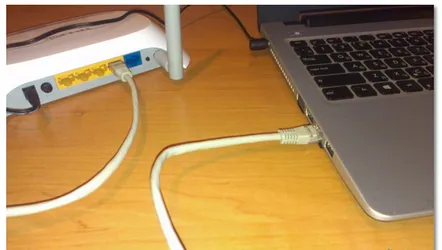
Ahogy a képen is látható, az "Internet" port kék, a "LAN" port pedig sárgával van kiemelve. Miután csatlakoztatta a laptopot vagy számítógépet az útválasztóhoz, az egyik port "LAN" jelzőfényének, ebben az esetben 1 - I, villognia kell az útválasztón. Ez azt jelenti, hogy az útválasztó sikeresen csatlakozott a számítógép hálózati kártyájához.
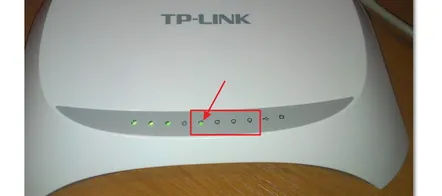
Ha a jelzőfény nem villog, az azt jelentheti, hogy a számítógép hálózati kártyája nincs benne. Engedélyeznie kell. Ezt úgy teheti meg, hogy belép az operációs rendszer hálózati beállításaiba, és bekapcsolja a hálózatot.
Windows XP rendszerhez
Windows 7,8-hoz
Ezt követően az útválasztó jelzőfényének villognia kell, és megpróbálhat bejelentkezni a 192.168.1.1. Ha nem működik, olvass tovább.
A 192.168.1.1 nem az útválasztó címe
Gyakran előfordul, hogy az útválasztó címe az, amit megad, vagy az útválasztó konfigurálása során megváltozott. Ezért, ha beírja a címet, amelyről beszélünk, nem szabad semmit sem kapnia. Ezért meg kell határoznia az útválasztó címét. Ha leírom a cikket, aminek a linkjét röviden megadtam a koraiakat, akkor teaz operációs rendszer hálózati beállításainál és a hálózati kártya tulajdonságainál meg kell jelennie a kapott cím megtekintéséhez. Az a cím, amelyre a név az „átjáró” szót tartalmazza, az útválasztó címe lesz.
Beírjuk és elindítjuk a beállításokat. Ha nincs ott, olvass tovább.
A készülék nem kap automatikusan IP-címet.
Amint a címből valószínűleg értette, előfordul, hogy a router nem továbbítja a számítógép IP-címét. Ugyanakkor a hálózati információkban az IP-cím valahogy így néz ki: 169.xxx.xxx.xxx, ahol x tetszőleges szám.
Ez azt jelentheti, hogy a DHCP protokoll le van tiltva az útválasztóban, vagy a DHCP szolgáltatás le van tiltva magában a Windowsban. A probléma megoldásához megpróbálhatja visszaállítani a szolgáltatást, de van gyorsabb és kevésbé bonyolult módszer. Csak regisztrálnia kell az IP-cím statikus beállításait. A beállításoknak a következőknek kell lenniük:
Itt részletesen le van írva, hogy hol kell elvégezni a beállításokat.
A beállítások megadása után könnyedén be kell írnia a router beállításait. .
192 168 1 1 A bejelentkezés és a jelszó admin nem megfelelő
Előfordul, hogy minden rendben van, és amikor beírja a router címét a böngésző címsorába, megjelenik az engedélyezési ablak. Ahol meg kell adnia egy bejelentkezési nevet és jelszót, a legtöbb útválasztón az alapértelmezett bejelentkezési név és jelszó az admin. De mi a teendő, ha nem illik, alapértelmezés szerint hivatkozhat a bejelentkezési és jelszavak táblázatára, ez itt található. Ha a szabványos jelszó és a bejelentkezés nem egyezik, akkor megváltozott, és ebben az esetben a router személyes fiókjába való belépéshez vissza kell állítania az útválasztó beállításait szabványosra. Ezt megteheti a "Reset" gomb megnyomásával és egy ideig tartva. Ezt követően a szabványos bejelentkezési név és jelszó megfelelő lesz, de a routerújra kell konfigurálni a hálózathoz. Weboldalam oldalain részletes leírást talál a telepítésről és arról, hogy hol található a routered reset gombja.
A víruskereső programok tűzfala címblokkolja
A 192.168.1.1 cím tűzfal vagy víruskereső program általi blokkolásával kapcsolatos probléma nagyon ritka. Egy ideig nagyon egyszerűen eldől, kapcsolja ki a víruskeresőt és függessze fel a tűzfalat.
Vírussal fertőzött böngésző
Ez a probléma szintén ritka, de a bővítmények böngészőkbe való beillesztésének lehetőségének köszönhetően egyre nagyobb lendületet kap. Mivel néhány vírusbővítmény a böngészőben átirányíthatja a címet. Ezt a problémát hosszútávon kezelheti - ellenőrizze a böngészőt vírusok szempontjából, tiltsa le az összes bővítményt stb. Azt tanácsolom, hogy egyszerűen használjon másik böngészőt. Ezenkívül a router beállítása közben válassza le az internetet a routerről, a vírus nem lesz aktív, és probléma nélkül be tud jelentkezni a routerbe.
Remélem, hogy a cikk segít Önnek, ha minden módszert kipróbált, és semmi sem vált be az Ön számára. Ezért kérjük, írja le részletesen a megjegyzésekben tetteinek sémáját, megpróbálom kitalálni. Továbbá, aki tud bármilyen más problémát a router beállításainak megadásával kapcsolatban, írja meg a megjegyzésekben.
KövetkezőOlvassa el tovabba:
- Hogyan lehet fodrászat nyitni
- Apátia - mit kell tenni és hogyan kell harcolni. Hogyan lehet megszabadulni az apátiától és elkapni a boldogság madarát
- Hogyan lehet autót önteni gyurmából vagy agyagból
- Hogyan lehet enyhíteni a fájdalmat görcsök alatt
- Fekete pöttyök az arcon az orron, az arcokon, az állon. Hogyan lehet megszabadulni a fekete pontoktól a bőrön